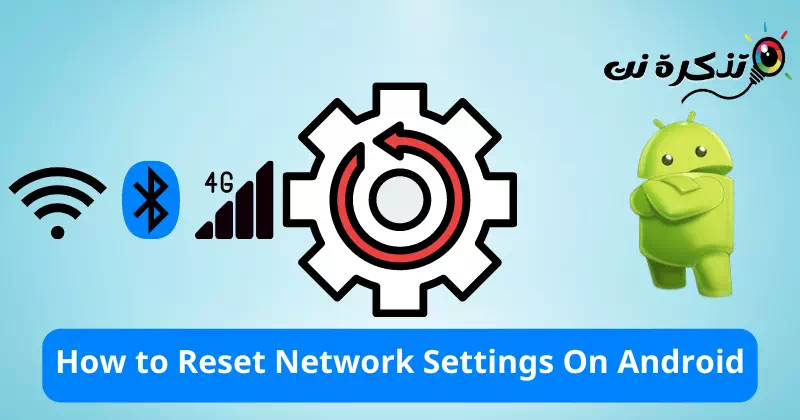να με γνωρίσεις Πώς να επαναφέρετε τις ρυθμίσεις δικτύου στο Android Το 2023 ο απόλυτος οδηγός σας βήμα προς βήμα.
Αν και το Android είναι πλέον το καλύτερο και πιο δημοφιλές λειτουργικό σύστημα για κινητά, δεν είναι χωρίς ελαττώματα. Σε σύγκριση με άλλα λειτουργικά συστήματα για κινητά, το Android έχει πολλά σφάλματα. Οι επιλογές δικτύου ήταν πάντα ένα προβληματικό μέρος του Android. Οι χρήστες Android συχνά αντιμετωπίζουν πολλά προβλήματα όπως: Αργή σύνδεση στο διαδίκτυο وΔεν υπάρχει Wi-Fi στο Android.
Το Διαδίκτυο είναι ζωτικής σημασίας σήμερα και αν το τηλέφωνό μας δεν συνδεθεί στο δίκτυο wifi, καταλήγουμε να νιώθουμε αποκομμένοι από τον υπόλοιπο κόσμο. Έτσι, αν το βρείτε αυτό Η συσκευή σας Android δεν συνδέεται σε Wi-Fi Ή η ταχύτητα του διαδικτύου σας είναι πολύ αργή, τότε είστε στο σωστό μέρος για να λύσετε τέτοια προβλήματα.
Το smartphone Android σας έχει μια επιλογή γνωστή ως "Επαναφέρετε τις ρυθμίσεις δικτύου.» Αυτή η δυνατότητα σάς βοηθά να αντιμετωπίσετε ζητήματα που σχετίζονται με δίκτυα Wi-Fi, δεδομένα κινητής τηλεφωνίας και Bluetooth. Επαναφέρετε τις ρυθμίσεις δικτύου στο Android Επαναφέρετε όλες τις ρυθμίσεις που σχετίζονται με το δίκτυο στην αρχική τους κατάσταση.
Ποιοι είναι οι λόγοι που μπορεί να οδηγήσουν σε αργή σύνδεση στο διαδίκτυο και έλλειψη Wi-Fi στο Android;
Υπάρχουν διάφοροι λόγοι που μπορεί να οδηγήσουν σε αργή σύνδεση στο διαδίκτυο και μερικοί από αυτούς τους λόγους μπορεί επίσης να επηρεάσουν τη μη εμφάνιση του Wi-Fi στο Android. Μεταξύ αυτών των λόγων:
- παρεμβολές στο ασύρματο σήμαΜπορεί να υπάρχουν παρεμβολές στο ασύρματο σήμα για πολλούς λόγους, όπως η παρουσία άλλων ηλεκτρονικών συσκευών που χρησιμοποιούν την ίδια ζώνη συχνοτήτων ή παρεμβολές από κτίρια ή εμπόδια.
- Κακές ρυθμίσεις ασύρματης σύνδεσηςΕσφαλμένες ρυθμίσεις ασύρματης σύνδεσης, όπως ο ορισμός λανθασμένου κωδικού πρόσβασης ή εσφαλμένες ρυθμίσεις ασφαλείας, ενδέχεται να προκαλέσουν τη μη εμφάνιση του Wi-Fi στο Android.
- συμφόρηση δικτύου: Η συμφόρηση δικτύου με μεγάλο αριθμό συνδεδεμένων συσκευών μπορεί να προκαλέσει αργή σύνδεση στο Διαδίκτυο.
- Σφάλμα διακομιστή: Εάν ο διακομιστής που χρησιμοποιείται για τη σύνδεση στο Διαδίκτυο είναι εκτός λειτουργίας ή λειτουργεί λανθασμένα, μπορεί να προκαλέσει αργή σύνδεση στο Διαδίκτυο ή έλλειψη Wi-Fi στο Android.
- Ισχύς ασύρματου σήματος: Εάν η ισχύς του ασύρματου σήματος είναι πολύ αδύναμη, μπορεί να προκαλέσει αργή σύνδεση στο διαδίκτυο ή έλλειψη Wi-Fi στο Android.
- Πρόβλημα συσκευής: Μπορεί να υπάρχει πρόβλημα με τον υπολογιστή, το tablet ή το smartphone σας, όπως κακόβουλο λογισμικό ή πολλές εφαρμογές που εκτελούνται στο παρασκήνιο.
Αυτοί είναι μερικοί από τους λόγους που μπορεί να οδηγήσουν σε Αργή σύνδεση στο διαδίκτυο Και τα δίκτυα Wi-Fi δεν εμφανίζονται σε συσκευές με σύστημα Android.
Βήματα για την επαναφορά των ρυθμίσεων δικτύου στη συσκευή Android
Κάποιος πρέπει να επαναφέρει τις ρυθμίσεις δικτύου εάν κάθε άλλη μέθοδος αποτύχει. Εάν επαναφέρετε τις ρυθμίσεις δικτύου στη συσκευή σας Android, πρέπει να ρυθμίσετε τα δεδομένα Wi-Fi, Bluetooth, VPN και κινητής τηλεφωνίας από την αρχή.
πολύ σημαντικό: Δημιουργήστε αντίγραφα ασφαλείας του ονόματος χρήστη/κωδικού πρόσβασης WiFi, των ρυθμίσεων δεδομένων κινητής τηλεφωνίας και των ρυθμίσεων VPN πριν επαναφέρετε τις ρυθμίσεις δικτύου. Μόλις κάνετε επαναφορά, θα χάσετε όλα αυτά τα πράγματα.
Μέσω αυτού του άρθρου θα μοιραστούμε μαζί σας έναν λεπτομερή οδηγό για τον τρόπο επαναφοράς των ρυθμίσεων δικτύου σε ένα smartphone Android. Ας το ελέγξουμε λοιπόν.
- Πρώτα από όλα, ανοίξτερυθμίσεις«για να φτάσει Ρυθμίσεις στο Android smartphone σας.
Ανοίξτε τις Ρυθμίσεις για πρόσβαση στις ρυθμίσεις στο smartphone σας - Στη συνέχεια, στη σελίδα ρυθμίσεων μετακινηθείτε προς τα κάτω και πατήστε στο "σύστημα«για να φτάσει διαμόρφωση συστήματος.
Ή σε ορισμένες άλλες συσκευές μετακινηθείτε προς τα κάτω και πατήστε στο "Γενική διαχείριση«για να φτάσει Σελίδα γενικής διοίκησης.Κάντε κλικ στο Σύστημα για πρόσβαση στις ρυθμίσεις συστήματος - Στη συνέχεια, στη σελίδα "Σύστημα" μετακινηθείτε προς τα κάτω και κάντε κλικ στο "Επιλογή"Επαναφορά" επαναφέρω.
Κάντε κύλιση προς τα κάτω και πατήστε στην επιλογή Επαναφορά για επαναφορά - Στη συνέχεια, στην επόμενη σελίδα, πατήστε στην επιλογή «Επαναφορά ρυθμίσεων δικτύου" Για επαναφορά των ρυθμίσεων δικτύου.
Κάντε κλικ στην επιλογή Επαναφορά ρυθμίσεων δικτύου για να επαναφέρετε τις ρυθμίσεις δικτύου - Στη συνέχεια, στο κάτω μέρος της οθόνης, κάντε κλικ στην επιλογή "Επαναφορά ρυθμίσεων δικτύου" Για επαναφορά των ρυθμίσεων δικτύου.
Στη συνέχεια, στο κάτω μέρος της οθόνης, κάντε κλικ στην επιλογή Επαναφορά ρυθμίσεων δικτύου για να επαναφέρετε τις ρυθμίσεις δικτύου - αν ήμουν Ο κωδικός ασφαλείας της συσκευής ενεργοποιήθηκε Θα ρωτήσω Εισαγάγετε τον κωδικό ασφαλείας Για να προχωρήσετε στο επόμενο βήμα, εάν δεν έχετε ενεργοποιημένο κωδικό ασφαλείας, παραλείψτε αυτό το βήμα.
Εάν έχετε ενεργοποιήσει έναν κωδικό ασφαλείας για τη συσκευή, θα σας ζητήσει να εισαγάγετε τον κωδικό ασφαλείας για να συνεχίσετε - Μετά από αυτό, στη σελίδα επιβεβαίωσης, πατήστε την επιλογή "Επαναφορά ρυθμίσεων δικτύου" Για να επιβεβαιώσετε Επαναφέρετε τις ρυθμίσεις δικτύου Άλλη μια φορά.
Κάντε κλικ στην επιλογή Επαναφορά ρυθμίσεων δικτύου για να επιβεβαιώσετε ξανά την επαναφορά των ρυθμίσεων δικτύου
Σημαντική σημείωση: Η επιλογή επαναφοράς μπορεί να διαφέρει από συσκευή σε συσκευή. Αυτός ο οδηγός θα σας δώσει μια γενική ιδέα για το πώς και πού μπορείτε να βρείτε τις ρυθμίσεις επαναφοράς δικτύου στο Android. συνήθως εντός διαμόρφωση συστήματος Ή Σελίδα γενικής διοίκησης.
Με αυτόν τον τρόπο, έχετε επαναφέρει τις ρυθμίσεις δικτύου στις προεπιλεγμένες ρυθμίσεις, οι οποίες περιλαμβάνουν δίκτυα Wi-Fi, δεδομένα κινητής τηλεφωνίας, Bluetooth και Ρυθμίσεις. VPN.
Εάν αντιμετωπίζετε προβλήματα που σχετίζονται με το δίκτυο, θα πρέπει να επαναφέρετε τις ρυθμίσεις δικτύου στις προεπιλογές. Έτσι, αυτός ο οδηγός αφορά τον τρόπο επαναφοράς των ρυθμίσεων δικτύου σε συσκευές Android. Εάν έχετε οποιεσδήποτε αμφιβολίες σχετικά με αυτό, ενημερώστε μας μέσω σχολίων.
Μπορεί επίσης να σας ενδιαφέρει να μάθετε για:
- Οι 10 κορυφαίες εφαρμογές δοκιμής ταχύτητας WiFi για Android
- Οι 10 κορυφαίες εφαρμογές αλλαγής DNS για Android
- Πώς να αποκλείσετε διαφημίσεις σε συσκευές Android χρησιμοποιώντας ιδιωτικό DNS
- Πώς να ενεργοποιήσετε το 5G σε smartphone OnePlus
Ελπίζουμε να βρείτε αυτό το άρθρο χρήσιμο για να το γνωρίζετε Πώς να επαναφέρετε τις ρυθμίσεις δικτύου στο Android. Μοιραστείτε τη γνώμη και την εμπειρία σας μαζί μας μέσω των σχολίων. Επίσης, αν το άρθρο σας βοήθησε, μοιραστείτε το με τους φίλους σας.